组态王是工业自动化应用最为广泛的一款上位机组态软件。很多时候组态王运行环境是基于X86架构的XP系统的工业平板电脑或者工控机,正版组态王受点数约束,点数越大,价格越高,更何况,工控机(比如研祥,研华等)价格也不菲,另外X86架构的工控机开机速度非常慢(加载的驱动多),功耗大,实时性不高。嵌入式系统的出现(例如wince,linux,android等)比较完美的解决了这些问题。Wince系统也是出自微软,跟XP其实区别不大,开发环境也比较类似,所以这个系统已经在各个行业得到了很广泛的应用。比如汽车导航也有相当一部分用它,手机mobile也是用的这个系统,工业平板电脑更多都是用这个系统,熟悉这个系统开发的人员众多,做产品和设备都非常方便。现在问题是如何把组态王稳定运行到Wince系统呢?下面以三青创工的wince工业平板电脑作为案例,详细步骤如下:
1.1. 安装嵌入式版组态王
这边用的组态王嵌入式版本是6.3的,可以到网上下载。
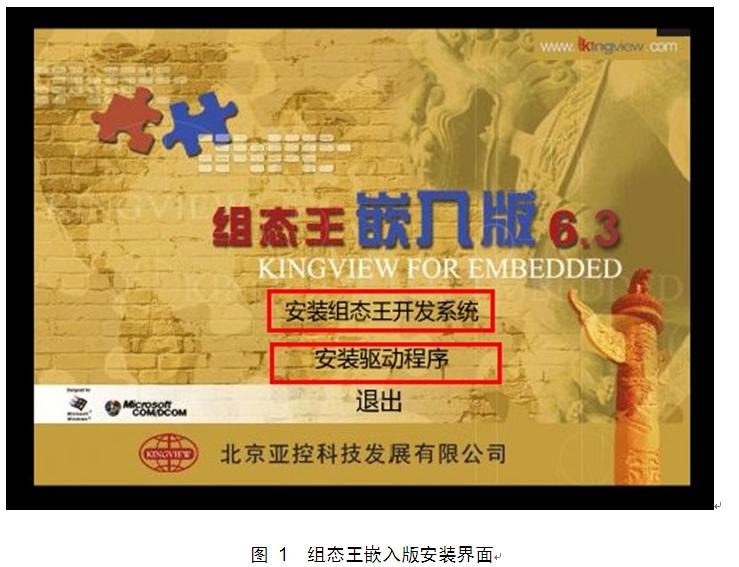
点击“安装组态王开发系统” 按照默认的方式安装即可;然后再安装驱动程序。
1.2. 构建组态王的WinCE开发环境
打开组态王的安装目录,例如安装在C盘中。如下图。将里面的“ARMV4”拷贝到WinCE的Residentflash目录里面。
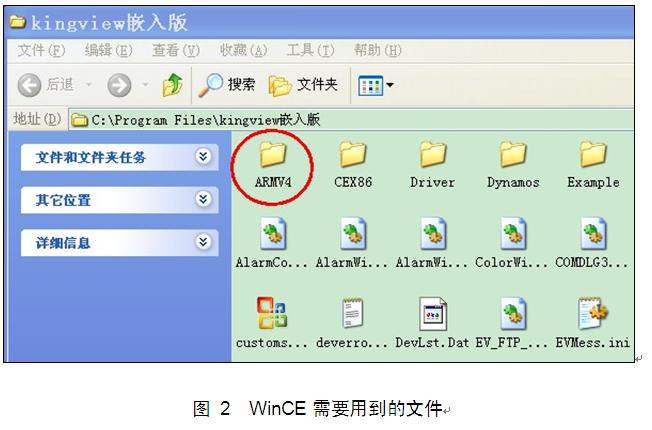
用网线连接WinCE和PC,并且设置PC机和WinCE的IP地址,使他们在同一个局域网内。保证PC机能够ping通WinCE设备。
运行刚刚拷贝到WinCE上面的“ARMV4”目录下面的“KV_FTP_Server.exe”程序
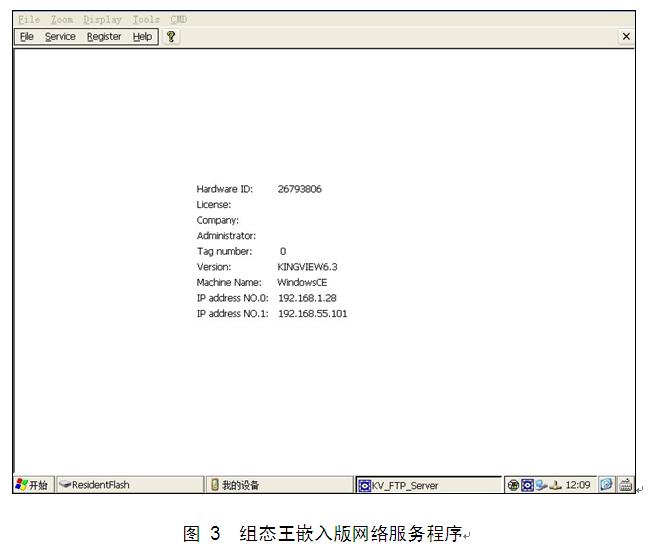
1.2.1. 安装组态王嵌入式的相关驱动和程序
双击下图所示的工具。
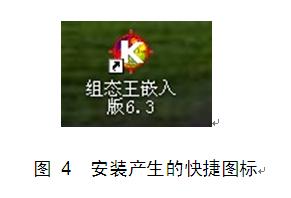
出现如下界面
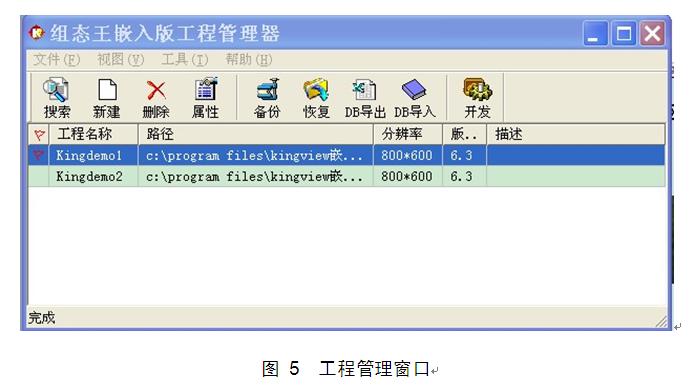
打开上图选中的工程(组态王提供的演示工程)。在工具菜单中选择“网络远程部署操作”。
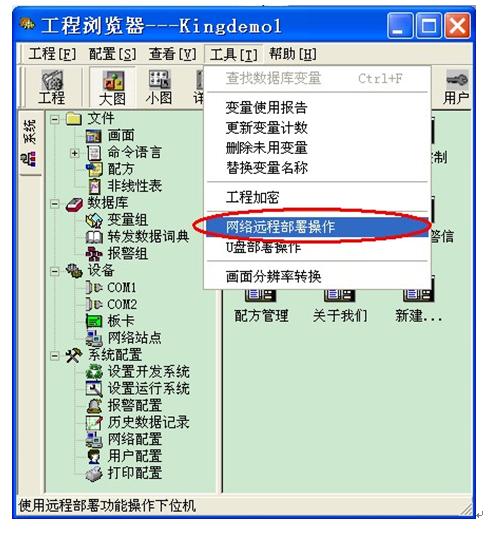
输入WinCE设备的网址。然后点击连接。
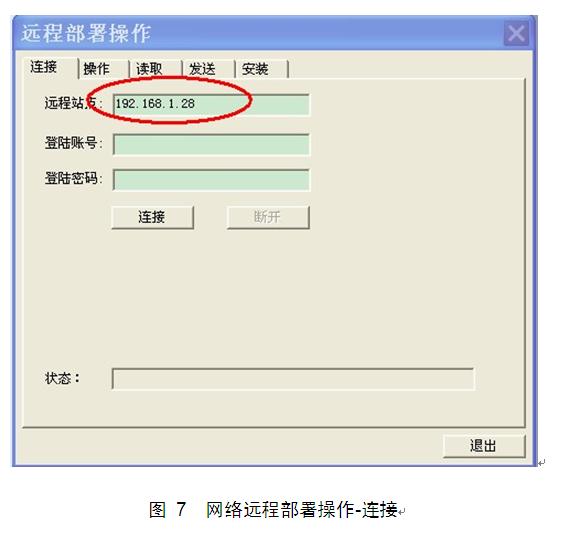
连接成功后,切换到刚才对话框的安装页。并且修改安装路径中的“远程”,此处安装在WinCE设备的Residentflash目录里面。如下图所示。“本地”不用修改。

点击“运行安装精灵”。点击“是”。
由于图片受发帖限制,更多请下载资料:
 wince工业平板电脑组态王安装.pdf (530 K) 下载次数:188
wince工业平板电脑组态王安装.pdf (530 K) 下载次数:188